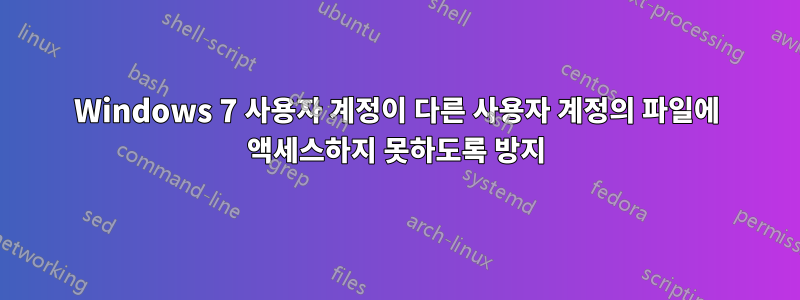
다른 사람이 사용할 수 있도록 Windows 7 Professional 노트북에 다른 사용자 계정을 설정하려고 합니다. 나는 그 사람이 동일한 컴퓨터에 있는 내 사용자 계정의 파일에 액세스하는 것을 원하지 않습니다. 이 컴퓨터에는 NTFS로 포맷된 단일 하드 디스크가 있습니다. 사용자 계정 데이터는 기본 위치인 C:\Users에 저장됩니다.
관리자가 아닌 표준 계정으로 컴퓨터를 사용합니다. 내 사용자 계정을 "사용자 A"라고 부르겠습니다.
새 사용자에게 표준 계정을 제공했습니다. 새 사용자의 계정을 "사용자 B"라고 부르겠습니다.
명확히 말하면, 사용자 B가 자신의 계정에 로그인하여 컴퓨터를 사용할 수 있지만 동일한 컴퓨터에 있는 사용자 A 계정의 파일에 액세스할 수 없도록 하고 싶습니다.
현재 사용자 B는 Windows 탐색기를 사용하여 C:\Users\User A 위치로 이동할 수 없습니다. 그러나 Windows 검색만 사용하면 사용자 B는 C:\Users\User A\Documents에 저장된 문서를 쉽게 찾고 열 수 있습니다. 문서를 열면 해당 문서의 전체 경로가 Windows 탐색기의 "최근 위치"에 나타나고 해당 문서는 Word 2010의 "최근" 기능을 사용하여 열 수 있는 파일로 나타납니다. 이는 원하는 동작이 아닙니다. 사용자 B는 Windows Search 등을 사용하여 문서를 볼 수 없어야 합니다.
다음 절차를 사용하여 권한 설정을 시도했습니다.
관리자 계정을 사용하여 C:\Users로 이동하고 "사용자 A" 폴더를 마우스 오른쪽 버튼으로 클릭합니다. "속성"을 선택하십시오.
나타나는 "사용자 A 속성" 창에서 "보안" 탭을 클릭합니다.
권한을 변경하려면 "편집..." 버튼을 클릭하세요.
나타나는 "사용자 B에 대한 권한" 창의 "그룹 또는 사용자 이름"에서 사용자 B를 선택합니다.
"사용자 B에 대한 권한"에서 "모든 권한" 행의 "거부" 열 아래에 있는 확인란을 선택합니다. 다른 모든 행에 대해 "거부" 상자가 자동으로 선택되어 있는지 확인한 다음 "확인"을 클릭하십시오.
그러면 시스템이 작동하기 시작합니다. 이 과정은 몇 분 정도 걸릴 수 있습니다.
이 절차를 따랐을 때 시스템이 내가 지시한 대로 권한을 설정할 수 없음을 나타내는 여러 "액세스 거부" 오류가 발생했습니다. 이것이 사용자 B가 사용자 A의 계정 폴더에 있는 파일에 계속 액세스할 수 있는 이유 중 하나일 수 있다고 생각합니다.
여기서 목표를 달성할 수 있는 다른 방법이 있나요? 감사합니다.
답변1
질문에 설명된 절차를 약간 변경하여 이 문제를 해결했습니다. 기본적으로 "모든 권한"에서 "거부"를 클릭하는 대신 거부하려는 각 권한을 개별적으로 선택했습니다. 이것이 왜 작동하는지 잘 모르겠지만 작동합니다.
먼저 혼란스럽고 모순되는 권한을 정리하기 위해 사용자 B를 삭제하고 사용자 B를 다시 생성했습니다. 그런 다음 이 수정된 절차를 따랐습니다.
관리자 계정을 사용하여 C:\Users로 이동하고 "사용자 A" 폴더를 마우스 오른쪽 버튼으로 클릭합니다. "속성"을 선택하십시오.
나타나는 "사용자 A 속성" 창에서 "보안" 탭을 클릭합니다.
권한을 변경하려면 "편집..." 버튼을 클릭하세요.
"사용자 B에 대한 권한" 창이 나타나면 "그룹 또는 사용자 이름" 아래에서 사용자 B를 선택합니다.
"사용자 B에 대한 권한"에서 "읽기 및 실행", "수정", "폴더 내용 나열", "읽기" 및 "쓰기" 행에 대한 "거부" 열 아래의 확인란을 선택합니다. "확인"을 클릭하세요.
그러면 시스템이 작동하기 시작합니다. 이 과정은 몇 분 정도 걸릴 수 있습니다.


